接続を許可するWi-Fi接続先を登録します。登録は、システム管理者または部門管理者が行います。
サーバ設定ツールの[管理者情報設定]画面の[詳細権限]で、[Wi-Fi接続先登録/更新/削除]権限が設定されている必要があります。
[Wi-Fi接続先登録]画面のメニューバーについて説明します。
メニューバー | 機能概要 | |
|---|---|---|
[ファイル] | [閉じる] | 画面を閉じます。 |
[CSV連携] | [設定内容の取り込み] | [Wi-Fi接続先情報取り込みファイル指定]画面が表示されます。 |
[設定内容の出力] | [Wi-Fi接続先情報出力ファイル指定]画面が表示されます。 | |
登録手順は、以下のとおりです。
[管理コンソール]を起動します。
[動作設定]メニューから[Wi-Fi接続先登録]を選択します。
→[Wi-Fi接続先登録]画面が表示されます。
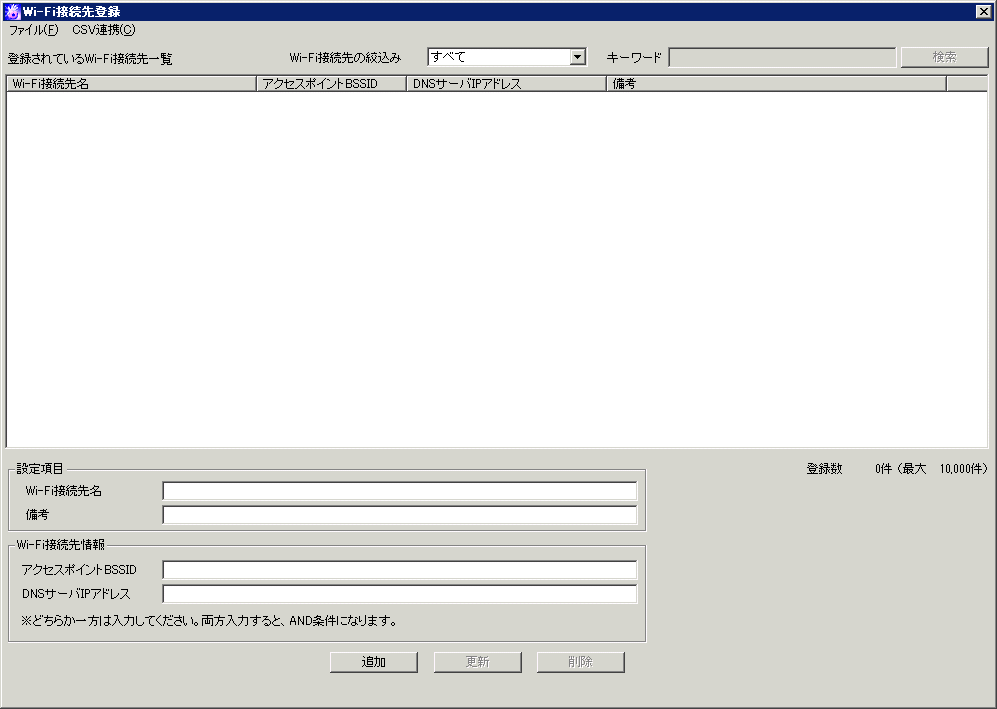
以下の情報を入力し、[追加]ボタンをクリックします。
項目名 | 説明 | |
|---|---|---|
[Wi-Fi接続先の絞込み] | [登録されているWi-Fi接続先一覧]に表示するWi-Fi接続先の絞込みを行うことができます。以下から選択します。
| |
[キーワード] | 表示するWi-Fi接続先の検索条件を指定します。 半角および全角で128文字まで入力できます。 | |
[検索] | [Wi-Fi接続先の絞込み]と[キーワード]に指定した条件でWi-Fi接続先の検索を実施します。 | |
[登録されているWi-Fi接続先一覧] | 登録されているWi-Fi接続先の内容が表示されます。 以下の情報が表示されます。
| |
[設定項目] | [Wi-Fi接続先名] | 半角で80文字(全角で40文字)まで入力できます。ただし、以下の文字は入力できません。 本項目は、必ず入力してください。 |
[備考] | 半角で128文字(全角64文字)まで入力できます。ただし、以下の文字は入力できません。 | |
[Wi-Fi接続先情報] | [アクセスポイントBSSID] | アクセスポイントのBSSID(Basic Service Set Identifier)を入力します。入力可能な文字はBSSIDの規約に準じます。「XX:XX:XX:XX:XX:XX」または「XX-XX-XX-XX-XX-XX」の形式で入力します(「X」は半角英数字1文字、「:」は半角コロン、「-」は半角ハイフンを表します)。 [アクセスポイントBSSID]と[DNSサーバIPアドレス]は、どちらか一方を入力してください。両方を入力すると、両方が一致する接続先のみWi-Fi接続が許可されます。 |
[DNSサーバIPアドレス] | DNSサーバのIPアドレス(IPv4/IPv6形式)を入力します。IPv4の場合は数字とピリオド、IPv6の場合は16進数の文字とコロンで、半角45文字まで入力できます。IPv6アドレスを指定する場合は、“1.2.48 IPv6対応について”を参照してください。 [アクセスポイントBSSID]と[DNSサーバIPアドレス]は、どちらか一方を入力してください。両方を入力すると、両方が一致する接続先のみWi-Fi接続が許可されます。 | |
[追加] | Wi-Fi接続先を登録します。 例)USB/PCカードに30件登録されていれば、最大は9970件です。 | |
[更新] | Wi-Fi接続先を更新します。 | |
[削除] | 登録されているWi-Fi接続先を削除します。 | |
[追加]ボタンをクリックします。
→[登録されているWi-Fi接続先一覧]に登録内容が表示されます。
Wi-Fi接続先一覧ファイルを作成します。
Wi-Fi接続先一覧ファイルの詳細は、“リファレンスマニュアル”の“Wi-Fi接続先一覧ファイル”を参照してください。
[管理コンソール]を起動し、[Wi-Fi接続先登録]画面を表示します。
[CSV連携]メニューの[設定内容の取り込み]を選択します。
→[Wi-Fi接続先情報取り込みファイル指定]画面が表示されます。
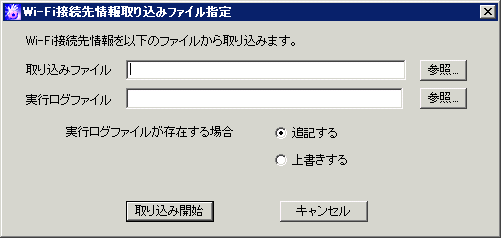
[取り込みファイル](必須):Wi-Fi接続先一覧ファイルを、フルパスで指定します。
指定できるフルパスの長さは、半角で218文字(全角で109文字)まで入力できます。ただし、以下の記号はファイル名として使用できません。
使用できない記号:「\」「/」「:」「*」「?」「"」「<」「>」「|」
[実行ログファイル](必須):実行結果を保存するファイルを、フルパスで指定します。
指定できるフルパスの長さは、半角で218文字(全角で109文字)まで入力できます。ただし、以下の記号はファイル名として使用できません。
使用できない記号:「\」「/」「:」「*」「?」「"」「<」「>」「|」
[実行ログファイルが存在する場合]:既存の実行ログファイルが存在する場合は必ず設定してください。
[追記する]:既存の実行ログファイルに追記する場合に選択します。
[上書きする]:既存の実行ログファイルに上書きする場合に選択します。
上記の情報を設定し、[取り込み開始]ボタンをクリックします。
→[Wi-Fi接続先情報取り込み状態表示]画面が表示されます。
Wi-Fi接続先情報の取り込みが終了すると、[処理状態]に「登録完了」と表示されます。[OK]ボタンをクリックします。
[管理コンソール]を起動し、[Wi-Fi接続先登録]画面を表示します。
[CSV連携]メニューの[設定内容の出力]を選択します。
→[Wi-Fi接続先情報出力ファイル指定]画面が表示されます。
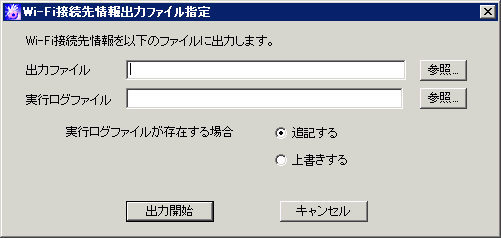
[出力ファイル](必須):Wi-Fi接続先情報を出力するCSVファイルを、フルパスで指定します。
指定できるフルパスの長さは、半角で218文字(全角で109文字)まで入力できます。ただし、以下の記号はファイル名として使用できません。
使用できない記号:「\」「/」「:」「*」「?」「"」「<」「>」「|」
[実行ログファイル](必須):実行結果を保存するファイルを、フルパスで指定します。
指定できるフルパスの長さは、半角で218文字(全角で109文字)まで入力できます。ただし、以下の記号はファイル名として使用できません。
使用できない記号:「\」「/」「:」「*」「?」「"」「<」「>」「|」
[実行ログファイルが存在する場合]:既存の実行ログファイルが存在する場合は必ず設定してください。
[追記する]:既存の実行ログファイルに追記する場合に選択します。
[上書きする]:既存の実行ログファイルに上書きする場合に選択します。
上記の情報を設定し、[出力開始]ボタンをクリックします。
出力が完了するとメッセージが表示されるので、[OK]ボタンをクリックします。
登録済みのWi-Fi接続先情報を出力したCSVファイルを利用して、以下の操作を行うことができます。
登録されているWi-Fi接続先情報の、Wi-Fi接続先名、備考、アクセスポイントBSSIDまたはサーバIPアドレスを変更する
登録されているWi-Fi接続先情報を削除する
Wi-Fi接続先情報を別の管理サーバに移行する
手順を以下に示します。
[CSV連携]メニューの[設定内容の出力]を選択し、Wi-Fi接続先情報をCSVファイルに出力します。
出力方法は、“2.4.4.2 登録されているWi-Fi接続先をCSVファイルに出力する”を参照してください。
必要に応じてCSVファイルの内容を変更します。
入力用CSVファイルは、テキストファイルとして編集してください。Microsoft® Excelなどのソフトウェアを使用して編集すると、ダブルクォーテーションなど必要な情報がなくなってしまうことがあります。
手順1.で出力したCSVファイルの各行の1項目目は、空白になっています。この状態のまま、同じ管理サーバにWi-Fi接続先情報を取り込んだ場合、“重複エラー”となります。したがって、登録情報の重複を避けるため、変更や削除を行わない行を削除してから、管理サーバに取り込むことをおすすめします。
CSVファイルの詳細は、“リファレンスマニュアル”の“Wi-Fi接続先一覧ファイル”を参照してください。
1項目目(処理フラグ)に“U”を指定します。
Wi-Fi接続先名、備考、アクセスポイントBSSIDまたはサーバIPアドレスを変更します。CSVファイルを取り込むときは、全項目が記載されている必要があります。Wi-Fi接続先名、備考、アクセスポイントBSSIDまたはサーバIPアドレス以外は、変更しないでください。
1項目目(処理フラグ)に“D”を指定します。
2項目目(GUID)が指定されていることを確認します。
移行後の管理サーバに登録するWi-Fi接続先情報を変更する場合は“Wi-Fi接続先名、備考、アクセスポイントBSSIDまたはサーバIPアドレスを変更する場合”または“Wi-Fi接続先情報を削除する場合”を参照してください。
CSVファイルを保存します。
Wi-Fi接続先情報を取り込む管理サーバで、[CSV連携]メニューの[設定内容の取り込み]を選択します。
→[Wi-Fi接続先情報取り込みファイル指定]画面が表示されます。
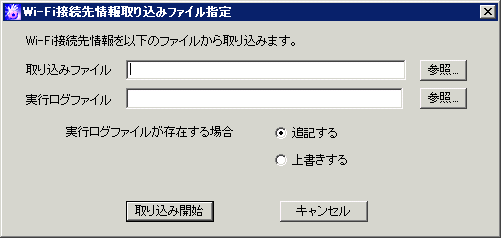
[取り込みファイル](必須):Wi-Fi接続先一覧ファイルを、フルパスで指定します。
指定できるフルパスの長さは、半角で218文字(全角で109文字)まで入力できます。ただし、以下の記号はファイル名として使用できません。
使用できない記号:「\」「/」「:」「*」「?」「"」「<」「>」「|」
[実行ログファイル](必須):実行結果を保存するファイルを、フルパスで指定します。
指定できるフルパスの長さは、半角で218文字(全角で109文字)まで入力できます。ただし、以下の記号はファイル名として使用できません。
使用できない記号:「\」「/」「:」「*」「?」「"」「<」「>」「|」
[実行ログファイルが存在する場合]:既存の実行ログファイルが存在する場合は必ず設定してください。
[追記する]:既存の実行ログファイルに追記する場合に選択します。
[上書きする]:既存の実行ログファイルに上書きする場合に選択します。
上記の情報を設定し、[取り込み開始]ボタンをクリックします。
→[Wi-Fi接続先情報取り込み状態表示]画面が表示されます。
Wi-Fi接続先情報の取り込みが終了すると、[処理状態]に「登録完了」と表示されます。[OK]ボタンをクリックします。
注意
取り込みに使用したCSVファイルは再利用できません
取り込みに使用したCSVファイルは再利用できません。CSVファイルを使用してWi-Fi接続先情報を変更する場合は、再度、手順1.のCSVファイルの出力から操作を行ってください。